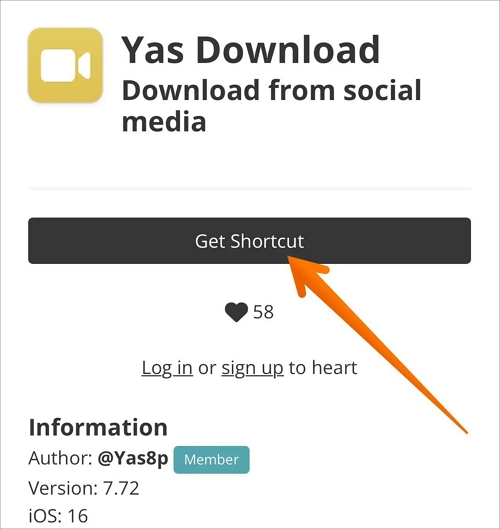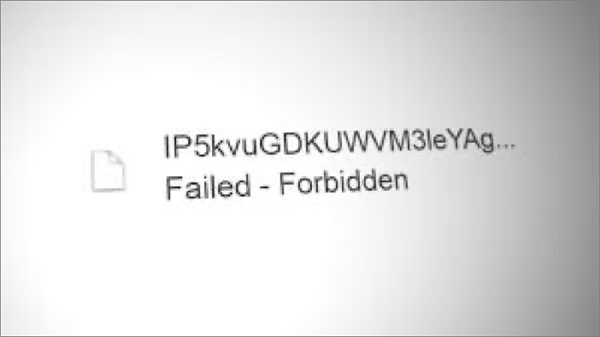-
![]()
Markus
Nach seinem Medientechnik-Studium entschloss sich Markus dazu, als ein Software-Redakteur zu arbeiten. Seit März 2015 bei EaseUS Tech Team. Er hat sich auf Datenrettung, Partitionierung und Datensicherung spezialisiert.…Vollständige Bio lesen -
![]()
Katrin
Jahrgang 1992; Studierte Mathematik an SISU, China; Seit 2015 zum festen Team der EaseUS-Redaktion. Seitdem schreibte sie Ratgeber und Tipps. Zudem berichtete sie über Neues und Aufregendes aus der digitalen Technikwelt.…Vollständige Bio lesen -
![]()
Maria
Maria ist begeistert über fast allen IT-Themen. Ihr Fokus liegt auf der Datenrettung, der Festplattenverwaltung, Backup & Wiederherstellen und den Multimedien. Diese Artikel umfassen die professionellen Testberichte und Lösungen.…Vollständige Bio lesen -
![]()
Mako
Technik-Freund und App-Fan. Mako schreibe seit März 2016 für die Leser von EaseUS. Er begeistert über Datenrettung, Festplattenverwaltung, Datensicherung, Datenspeicher-Optimierung. Er interssiert sich auch für Windows und andere Geräte.…Vollständige Bio lesen
Inhaltsverzeichnis
0 Aufrufe |
0 Min. Lesezeit
SEITENINHALT:
- Lösung 1. Verwenden Sie die beste 4K Video Downloader Alternative
- Lösung 2. Prüfen Sie die Datenschutzeinstellungen
- Lösung 3. Schalten Sie Antivirus und Firewall aus
- Lösung 4. Ändern Sie den Dateispeicherort
- Lösung 5. Starten Sie Ihren Computer neu
- 4K Video Downloader Häufige Fehler und Tipps zur Fehlervermeidung
4K Video Downloader ist eine bekannte Marke für das Herunterladen von Videos. Wie bei anderer Software können Benutzer jedoch auf Risse stoßen, wenn sie 4K Video Downloader verwenden, um Videos von YouTube herunterladen zu können, sowie von Instagram, TikTok und anderen Streaming-Seiten.
Link-Parsing fehlgeschlagen Problem Update
byu/ImaginaryConclusion4 in4kdownloadapps
Was können Sie tun, wenn Sie feststellen, dass der 4K Video Downloader nicht funktioniert, wie "4K Video Downloader kann diesen Link nicht analysieren" oder "4K-Video-Download analysiert keine Links mehr"? Machen Sie sich keine Sorgen. Um diese Situationen zu lösen, bietet Ihnen der Editor 5 Lösungen für Sie an. Sie können diese nacheinander ausprobieren, bis die Probleme gelöst sind.
Lösung 1. Verwenden Sie die beste 4K Video Downloader Alternative
Die erste Methode, die Sie versuchen können, kann Ihnen helfen, das Problem von Grund auf zu lösen, nämlich eine andere professionelle Video-Download-Software zu verwenden, um 4K-Videos von YouTube auf Mac/Windows herunterzuladen. Sie wissen nicht, welches Programm Sie wählen sollen? Hier ist die Empfehlung: EaseUS Video Downloader.
EaseUS Video Downloader ist ein leistungsfähiger Video-Downloader für Windows und Mac und hat vor kurzem eine Android-Version veröffentlicht, so dass Sie sich keine Sorgen über seine Kompatibilität machen müssen. Er unterstützt das Herunterladen von Videos in MP4, MP3 und WAV, je nach Ihren Bedürfnissen. Wenn Sie YouTube-Videos ohne Qualitätseinbußen herunterladen möchten, ist es genau das Richtige für Sie, denn die Qualität der heruntergeladenen Videos variiert von 144p bis FHD (1080p). Laden Sie mit der Schaltfläche unten, und Sie werden nicht stecken bleiben beim Herunterladen von Videos.
Free Download
Sicherer Download
Free Download
Sicherer Download
💎Eine ultimative Anleitung zum Herunterladen von Videos mit EaseUS Video Downloader:
Schritt 1. Starten Sie EaseUS Video Downloader, wählen Sie "Schnellsuche" aus dem linken Fenster.

Schritt 2. Suchen Sie nach dem gewünschten Video, indem Sie Schlüsselwörter zu Ihrem Video in das Suchfeld eingeben und dann auf die Schaltfläche "Suchen" klicken. Sie können auch direkt die URL des Videos, das Sie herunterladen möchten, kopieren und in das Suchfeld einfügen. Dann wird Ihr Video auf dem Bildschirm mit einer Schaltfläche "Herunterladen" angezeigt, klicken Sie darauf, um fortzufahren.

Schritt 3. Es öffnet sich ein Fenster, in dem Sie die Einstellungen ändern können. Hier können Sie die Qualität und das Exportformat für Ihr Video auswählen. Außerdem können Sie den Speicherpfad für die heruntergeladenen Videos festlegen. Klicken Sie anschließend auf die Schaltfläche "Herunterladen", um den Download zu starten. Sobald der Vorgang abgeschlossen ist, können Sie die heruntergeladenen Elemente auf Ihrem Laptop finden.

Haftungsausschluss: Es ist illegal, urheberrechtlich geschützte Inhalte für kommerzielle Zwecke ohne Genehmigung herunterzuladen. Dieser Leitfaden ist NUR für den persönlichen Gebrauch bestimmt.
Lösung 2. Prüfen Sie die Datenschutzeinstellungen
Wenn Sie keine Lust haben, alternative Software zu verwenden, helfen Ihnen die folgenden Lösungen, den 4K Video Downloader funktioniert nicht beim Herunterladen zu lösen, indem Sie die Einstellungen des 4K Video Downloaders ändern. Laut der offiziellen Website des 4K Video Downloaders sollten Sie zuerst die Datenschutzeinstellungen überprüfen, da das Programm nur Videos mit einem offenen Konto und einer offenen Plattform analysiert und herunterlädt.
Wenn Sie darauf bestehen, private Videos auf Streaming-Seiten wie YouTube herunterzuladen, können Ihnen die folgenden Inhalte sehr helfen:
Wie können Sie private YouTube-Videos mit einfachen Klicks herunterladen?
In diesem Artikel finden Sie eine Schritt-für-Schritt-Anleitung, mit der Sie private YouTube-Videos von sich und anderen herunterladen können.
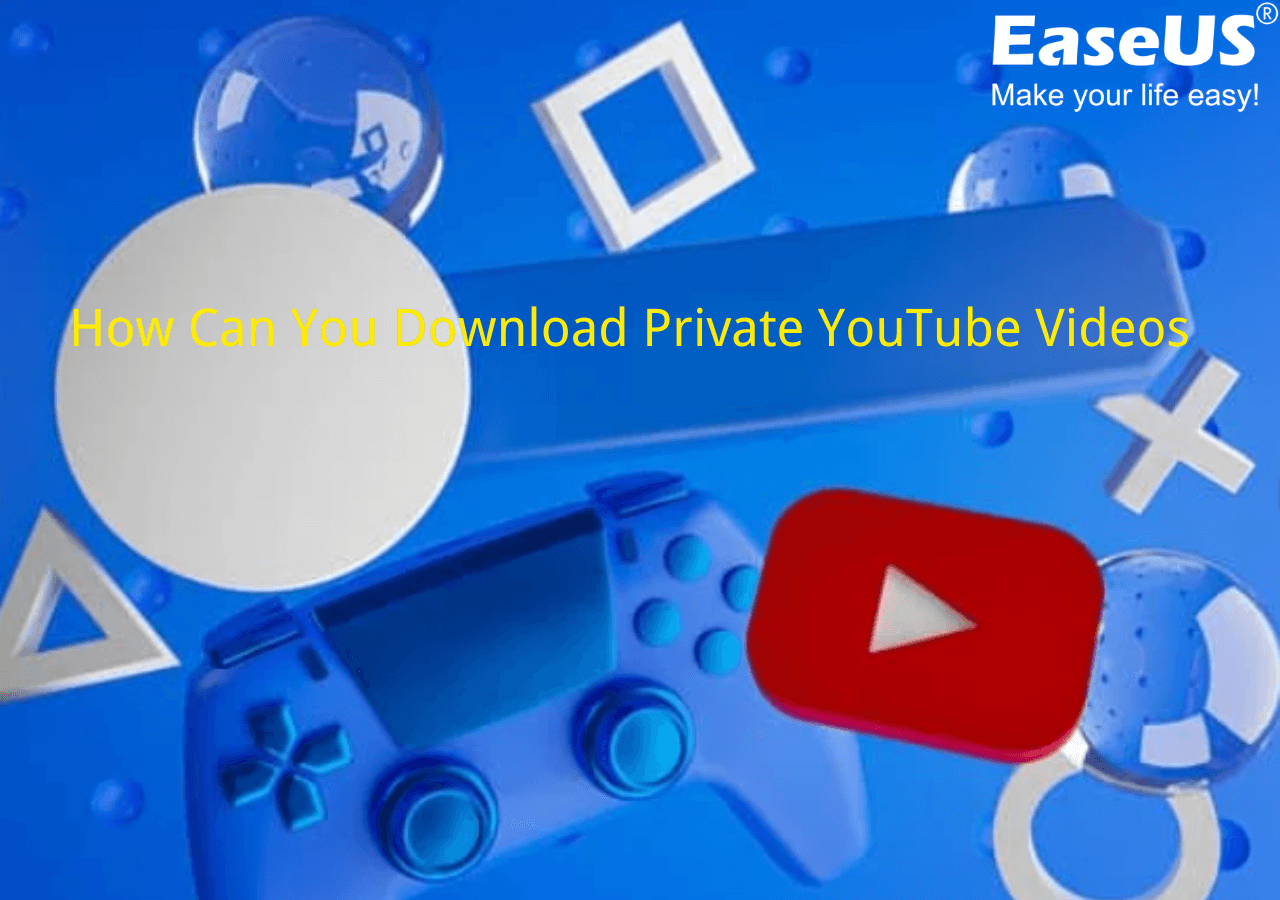
Lösung 3. Schalten Sie Antivirus und Firewall aus
Für Windows-Benutzer besteht eine weitere Möglichkeit darin, die Firewall auf Ihrem Computer zu deaktivieren. Bei Mac-Benutzern funktioniert diese Methode nicht so gut. Wenn Sie also einen Mac-Computer verwenden, können Sie diesen Schritt überspringen.
Windows-Benutzer, konzentrieren Sie sich jetzt und folgen Sie den nachstehenden Schritten, um Antivirus und Firewall zu deaktivieren:
Schritt 1. Gehen Sie auf Ihrem Windows-Computer zu "Einstellungen". Gehen Sie zu "Datenschutz und Sicherheit" > "Windows-Sicherheit". Klicken Sie dann auf "Windows-Sicherheit öffnen".
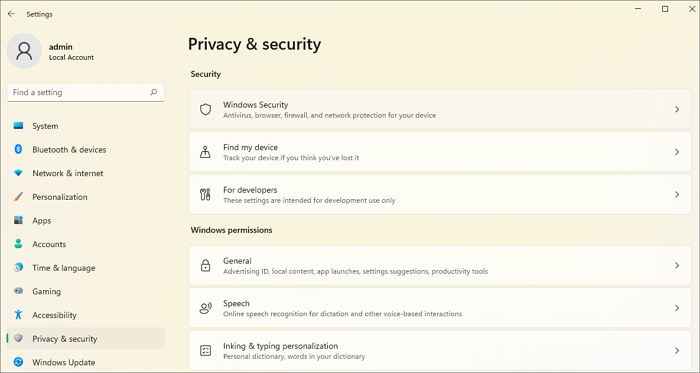
Schritt 2. Schalten Sie in dem sich öffnenden Fenster die Firewall aus.
Lösung 4. Ändern Sie den Dateispeicherort
Wenn Ihr 4K Video Downloader mit einem Premium-Abonnement ausgestattet ist, können Sie den Smart-Modus aktivieren und den Speicherort der Datei ändern.
Die folgenden Schritte zeigen Ihnen, wie Sie den Dateispeicherort im 4K Video Downloader mit dem "Smart Mode" ändern können:
Schritt 1. Öffnen Sie 4K Video Downloader, gehen Sie zu "Smart Mode" und aktivieren Sie "Enable Smart Mode".
Schritt 2. Sie können den Speicherort einer bestimmten Datei auswählen, indem Sie auf den aktuellen Speicherort klicken. Wenn Sie den intelligenten Modus nicht verwenden möchten, können Sie den Dateispeicherort auch jedes Mal auswählen, wenn Sie die URL einfügen.
Versuchen Sie danach, die URL zu kopieren und erneut in den 4K Video Downloader einzufügen. Das Problem wird nun gelöst sein.
Lösung 5. Starten Sie Ihren Computer neu
Die letzte Methode, die Sie versuchen können, ist ein Neustart Ihres Windows/Mac-PCs. Dies ist die ultimative Lösung, wenn die oben genannten Methoden nicht funktionieren. Denken Sie daran, dass Sie alle Software schließen und dann Ihre Computer neu starten sollten, um Datenverlust zu vermeiden.
Wenn dieser Beitrag Ihnen hilft, können Sie ihn mit Ihrer Familie und Ihren Freunden teilen, damit mehr Menschen davon erfahren:
4K Video Downloader Häufige Fehler und Tipps zur Fehlervermeidung
Es ist möglich, dass Benutzer bei der Verwendung von Anwendungen Software herunterladen oder hängenbleiben. In diesem Teil wird der Editor Sie zu weiteren Informationen über 4K Video Downloader häufige Fehler führen und Sie mit einigen notwendigen Tipps versorgen, um diese Probleme beim nächsten Mal zu verhindern.
- "4K Downloader funktioniert nicht": Die häufigste Fehlermeldung, auf die Sie bei einem Video-Download-Tool stoßen können, ist, dass Sie nichts über den Fehler wissen und der Download einfach fehlgeschlagen ist. Denken Sie daran, dass Sie nicht versuchen sollten, Videos von einem privaten Kanal/Account herunterzuladen;
- Download bleibt bei 0b/s hängen: Auch dies ist ein häufiger Fehler beim Herunterladen von Videos oder Dateien auf Computern. Versuchen Sie nicht, zu viele Videodateien auf einmal herunterzuladen, da dies zu einem Absturz der Software führen kann;
- Videos können nicht am Dateispeicherort gespeichert werden: Dieser Fehler tritt in der Regel auf, wenn der ausgewählte Dateispeicherort gelöscht oder entfernt wurde. Vergewissern Sie sich, dass der Dateispeicherort korrekt ist und dass der Ordner nicht gelöscht oder entfernt wurde.
Schlussfolgerung
Nach der Lektüre dieses Beitrags, jetzt haben Sie gelernt, wie man die Probleme der 4K Video Downloader funktioniert nicht zu lösen. 4K Video Downloader gewann große Popularität unter den Nutzern, und es tritt nur selten Fehler. Sie können entweder wählen, um es eine weitere Chance zu geben oder wenden Sie sich an eine andere leistungsstarke Video-Downloader wie EaseUS Video Downloader als gut.
Free Download
Sicherer Download
Free Download
Sicherer Download